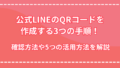タグって良く効くけどあんまりわかってないんだ。
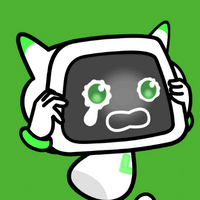
そんなぁ。もったいないよ。タグは「新規」「既存」のように友だちの属性を分けるときに使えるんだ。

例えば「新規」タグが付てる人には初心者向けの情報、「既存」タグが付いている人には+αの情報を送るといった感じで、それぞれに合った情報配信ができるんだよ。

タグとは?
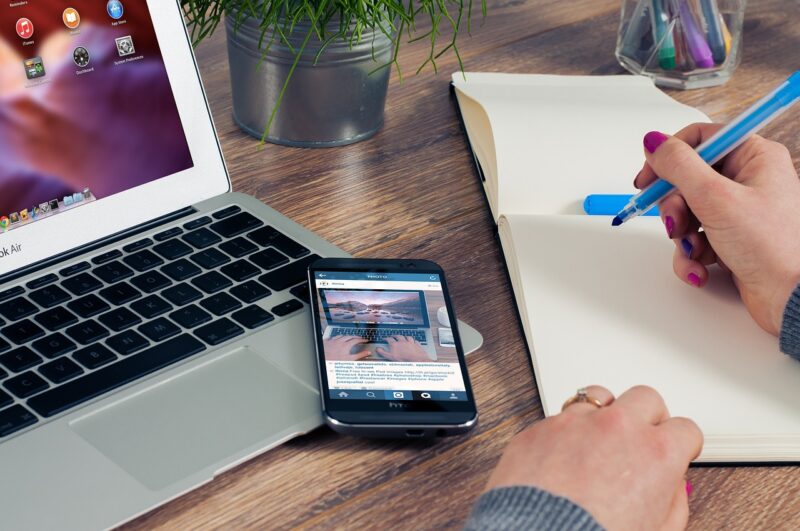
ビジネスで成果を上げるためには顧客データの収集と分析が重要になってきます。そのためにはタグ機能の活用がかかせません。
例えば…
アンケート回答のタグ付け: 友だちの好みや傾向を理解するためにアンケートを活用しましょう。回答にタグを付けて自動集計し、的確な情報提供に役立てられます。
他の分析機能と組み合わせ: タグ機能を他の分析機能と組み合わせて使うことで、全体像を把握できます。流入経路分析やURLクリック測定と組み合わせて、戦略の改善に活用しましょう。
クロス分析を利用: クロス分析を使えば、複数のデータから詳細な情報を抽出できます。ターゲット層を細かく分析し、適切なアプローチが可能です。
タグ機能のコツ
タグの管理にはフォルダを活用し、できるだけタグ付けを行いましょう。情報収集だけでなく、分析と改善を継続的に行い、ビジネスに活かすことができます。
タグ機能は、ビジネスの成功に向けた重要なツールです。効果的に活用して、ビジネスを発展させましょう。
タグの作成
さっそくタグを作成していきましょう。
①ホーム画面左「情報管理」→「タグ管理」をクリックしてください。
②フォルダ横「+」をクリックし、フォルダを作成します。
フォルダは後ほど作成することもできるので、まだ決まっていないようでしたら次のステップに進んでください。
③「新規作成」をクリックしてください。以下のようなページになります。
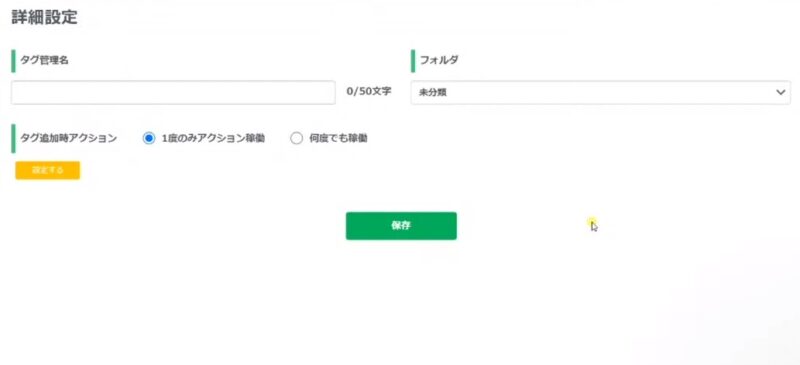
- タグ管理名:「新規」「既存」「10代」「20代」などタグ分けしたい名前をつけてください。
- タグ追加時アクション:友だちにタグがつけられたときにアクションを実行します。「一度のみ稼働」「何度でも稼働」の2つから選択できます。
追加時アクションの回数を選択したらアクション設定をしていきましょう。
アクション設定
タグ追加時アクションの下にある「設定する」をクリックするとアクション設定のポップアップが出てきます。
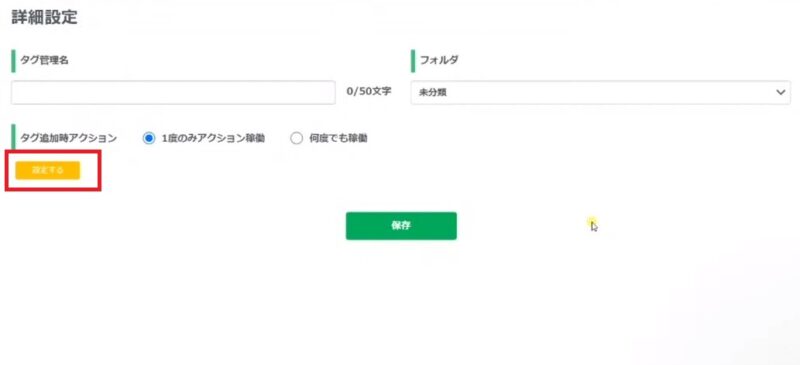
- ステップ:ステップ配信の停止・開始・途中から開始のアクションが可能です。
- テンプレート:テンプレートを配信できます。
- テキスト:テキストの送信ができます。また「友だち名」「友だち情報」の自動挿入も可能です。
- リマインド:リマインド配信の開始・停止が可能です。
- タグ:タグを付ける、外すのアクションが可能です。
- ブックマーク:1:1チャット上のブックマークをする、外すのアクションが可能です。
- 友だち情報:友だち情報の登録・削除が可能です。
- リッチメニュー:リッチメニューの表示・非表示が可能です。
- 対応ステータス:1:1チャット上の対応ステータスを付ける、外すのアクションが可能です。
- ブロック:「ブロックする」「ブロック解除」「表示」「非表示」のアクションが可能です。
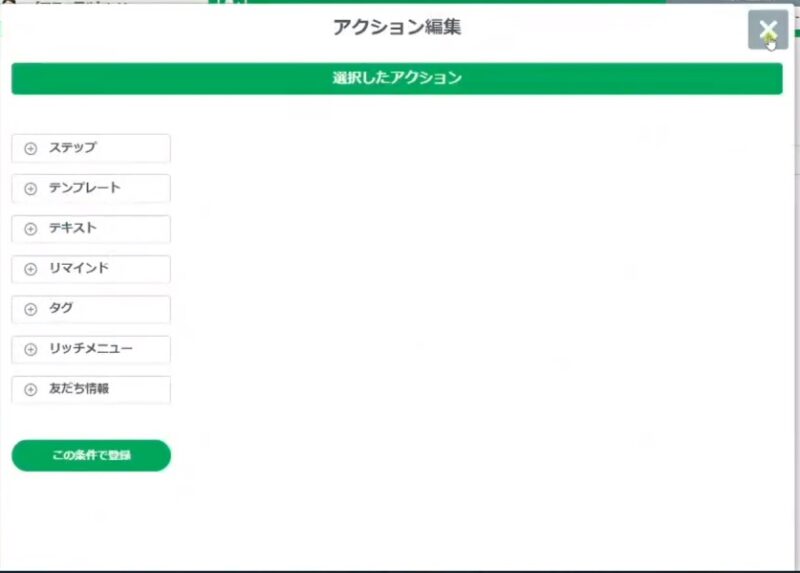
全ての設定が終わったら「保存」をクリックし完了です。
タグの設置
実際にタグをつけてみましょう。
1人1人につける場合
①1:1チャットのタグ付けをしたい人をクリックします。
②画面右下の「タグ」をクリックします。
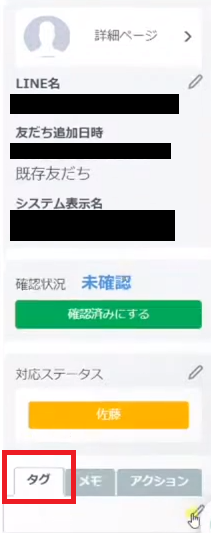
③ポップアップが出てくるので、つけたいタグにチェックを入れ「更新」をクリックします。
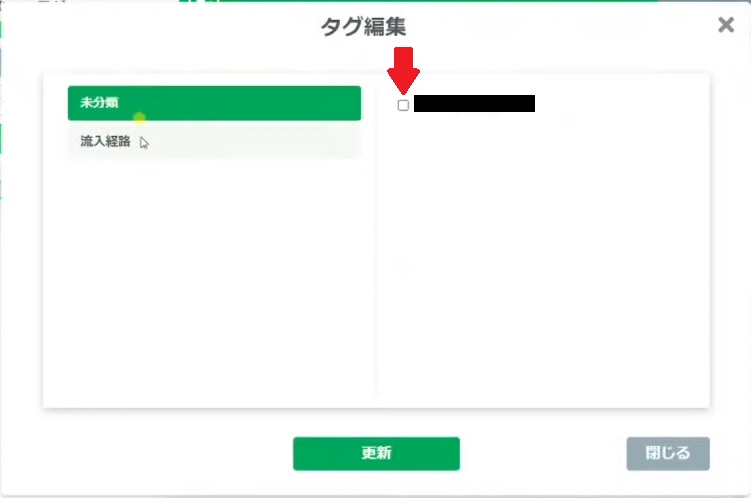
④先ほどの1:1チャット右下のタグの所に、今設定したタグがつけられていることを確認します。
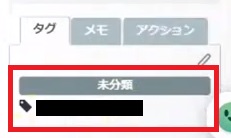
⑤タグがつけられたと同時にアクション設定が実行されます。
その他のタグ付け
タグを1人1人につけていくこともできますが、その他友だちのアクションに応じて自動でタグ付けする機能もあります。
など、他にも様々な機能で「タグ付け」を設定できます。
CSVでタグ一括追加
CSVとは、友だちの情報をCSVで書き出しできる機能のことです。
これを使って一括でタグを作成することができます。
CSVをダウンロード
まずは「編集用CSV」をダウンロードしましょう。
フォルダを作成する場所にある「CSV一括追加」をクリックします。
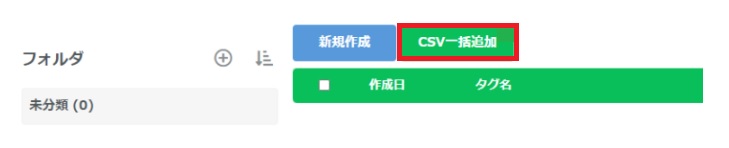
クリックすると以下のような画面が現れますので「ダウンロード」をクリックしてください。
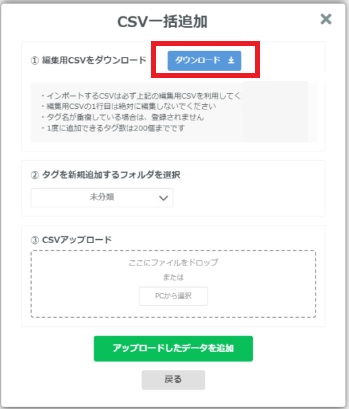
CSVを編集する
ダウンロードしたCSVを開いて、タグを編集していきます。
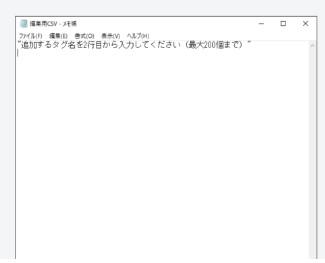
編集する時は以下の点に気を付けて行ってください。
✓編集は2行目から行う。1行目を消すと正しく登録されません
✓1度に編集できるのは最大200個まで。
✓登録が終わったら必ず保存。
タグフォルダの設定
フォルダを選択します。
タグのフォルダ分けをしておくと管理がしやくすなりますので、ある程度溜まってきたらフォルダを作成することをお勧めします。
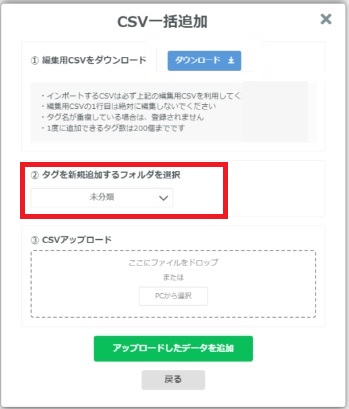
CVSアップロード
CSVを編集するで作成したCVSをアップロードします。
枠内にドロップするか、PCから追加でアップロードすることが可能です。
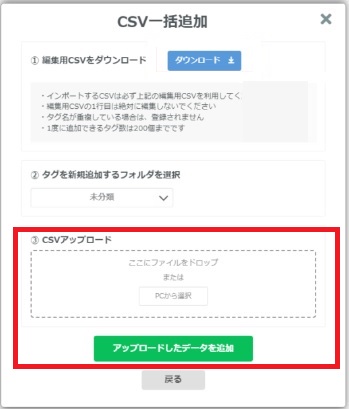
「アップロードしたデータを追加」をクリックして設定完了です。
タグ一覧
作成したタグは一覧で確認することが可能です。
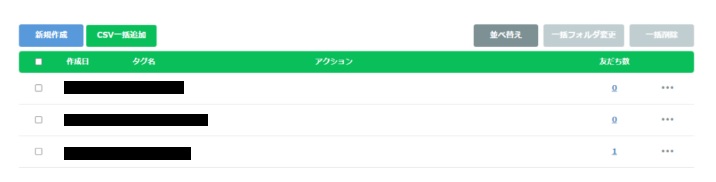
この画面から以下の編集をすることができます。
- 付与した友だちの確認
- コピー
- 並び替え
- 一括フォルダ変更
- タグの削除
タグ付けされてる友だちの確認
一覧右側にある「友だち数」の数字をクリックすることで、そのタグが付いている友だちを確認することができます。
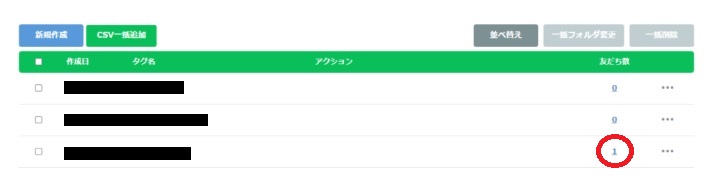
まとめ
- タグの作成
- ホーム画面左から「情報管理」→「タグ管理」をクリック。
- 「+」をクリックして新しいフォルダを作成。
- 「新規作成」をクリックし、タグ名を入力。
- タグの追加時アクションを設定。
- アクション設定を行い、「保存」をクリック。
- 1人1人にタグ付け
- タグを付けたい友だちをクリック。
- 画面右下の「タグ」をクリック。
- タグを選択し「更新」をクリック。
- CSVでタグ一括追加
- CSVファイルをダウンロードし、タグ情報を編集。
- CSVファイルをアップロード。
- フォルダを選択し、アップロードを完了。
ビジネスでは、顧客データの収集と分析が不可欠です。アンケート回答のタグ付けや他の分析機能との組み合わせ、クロス分析の活用により、より効果的な情報収集をしてビジネスの成功に活かしましょう。